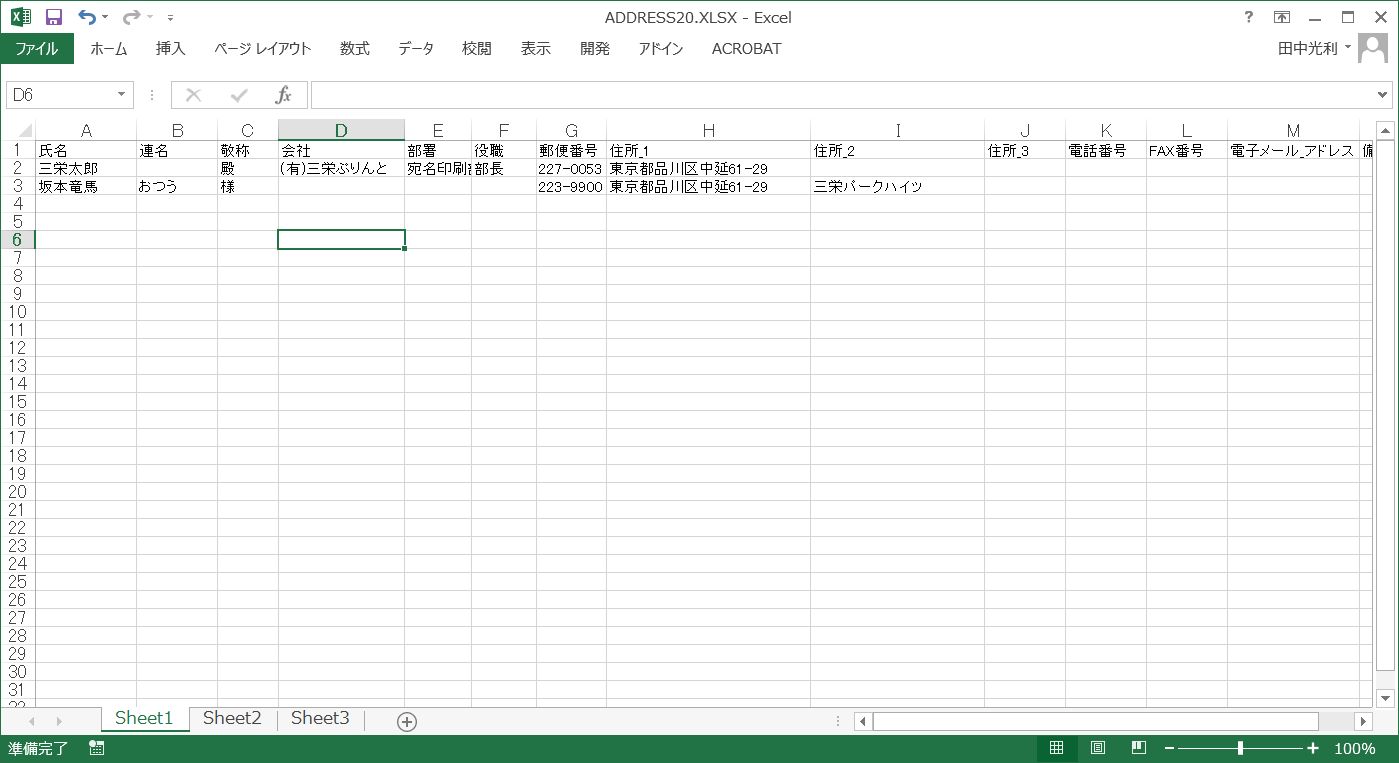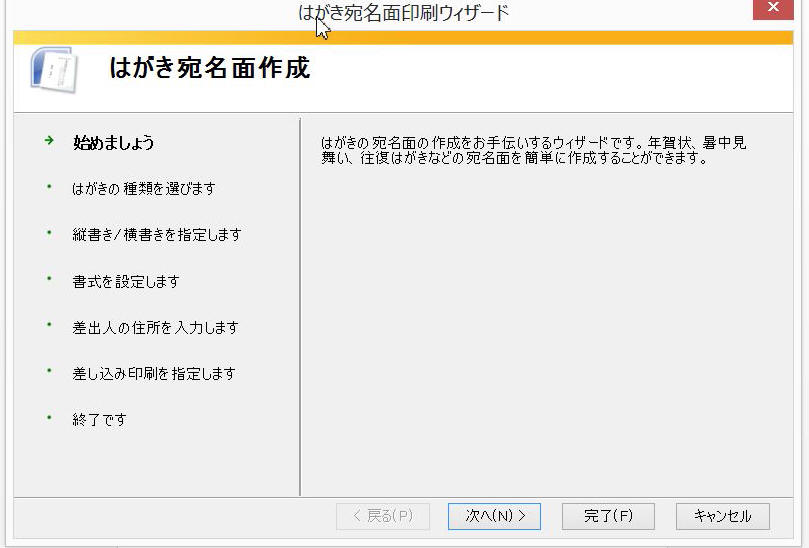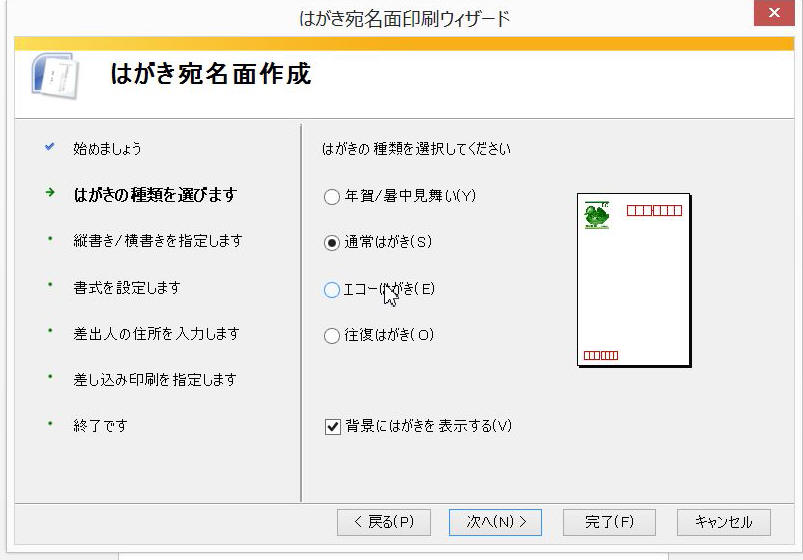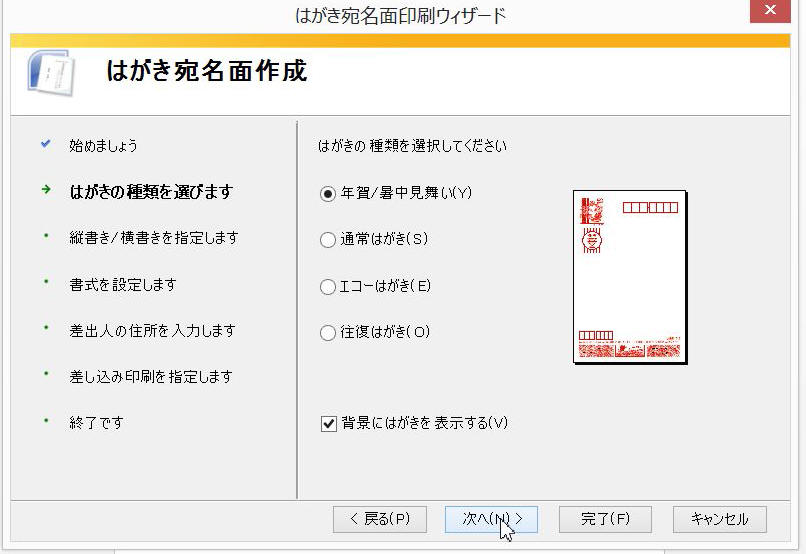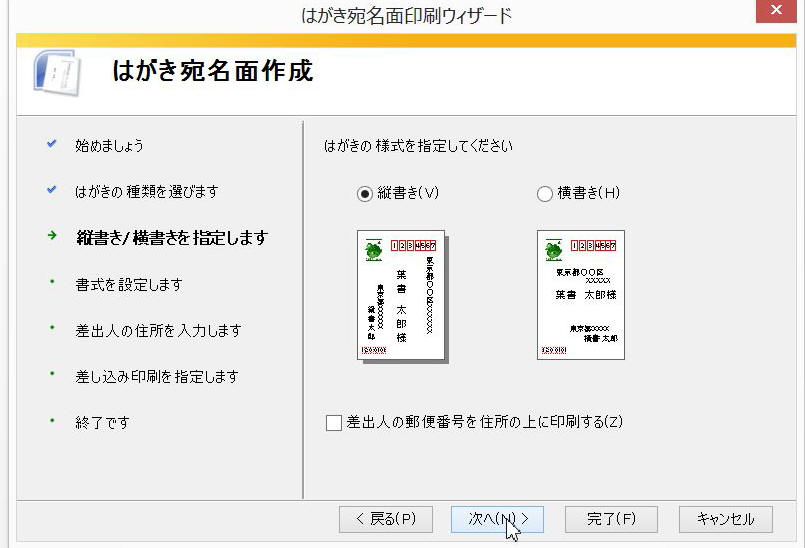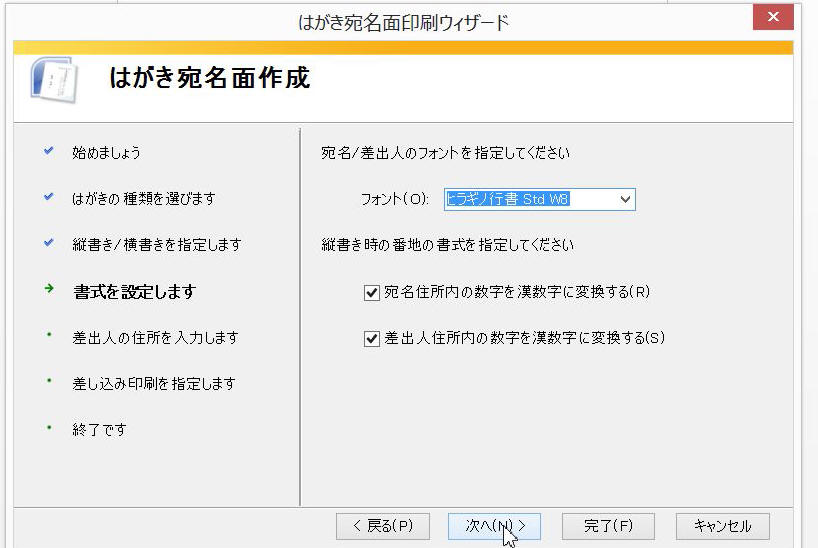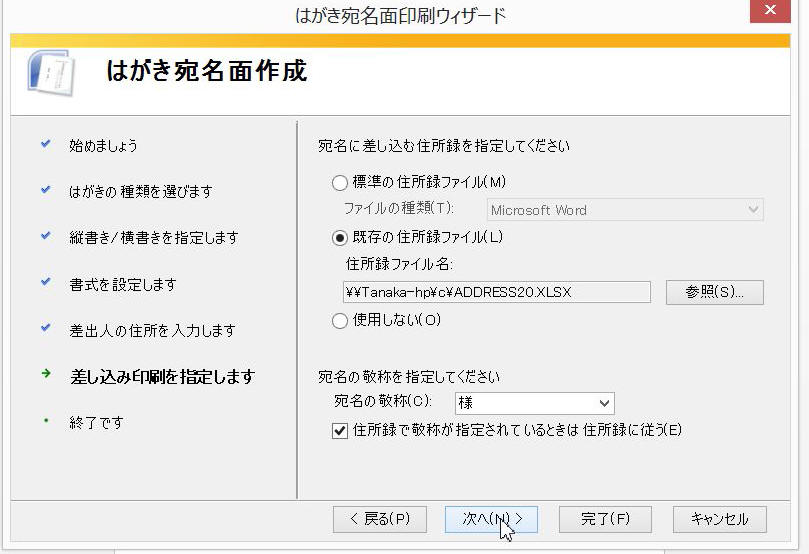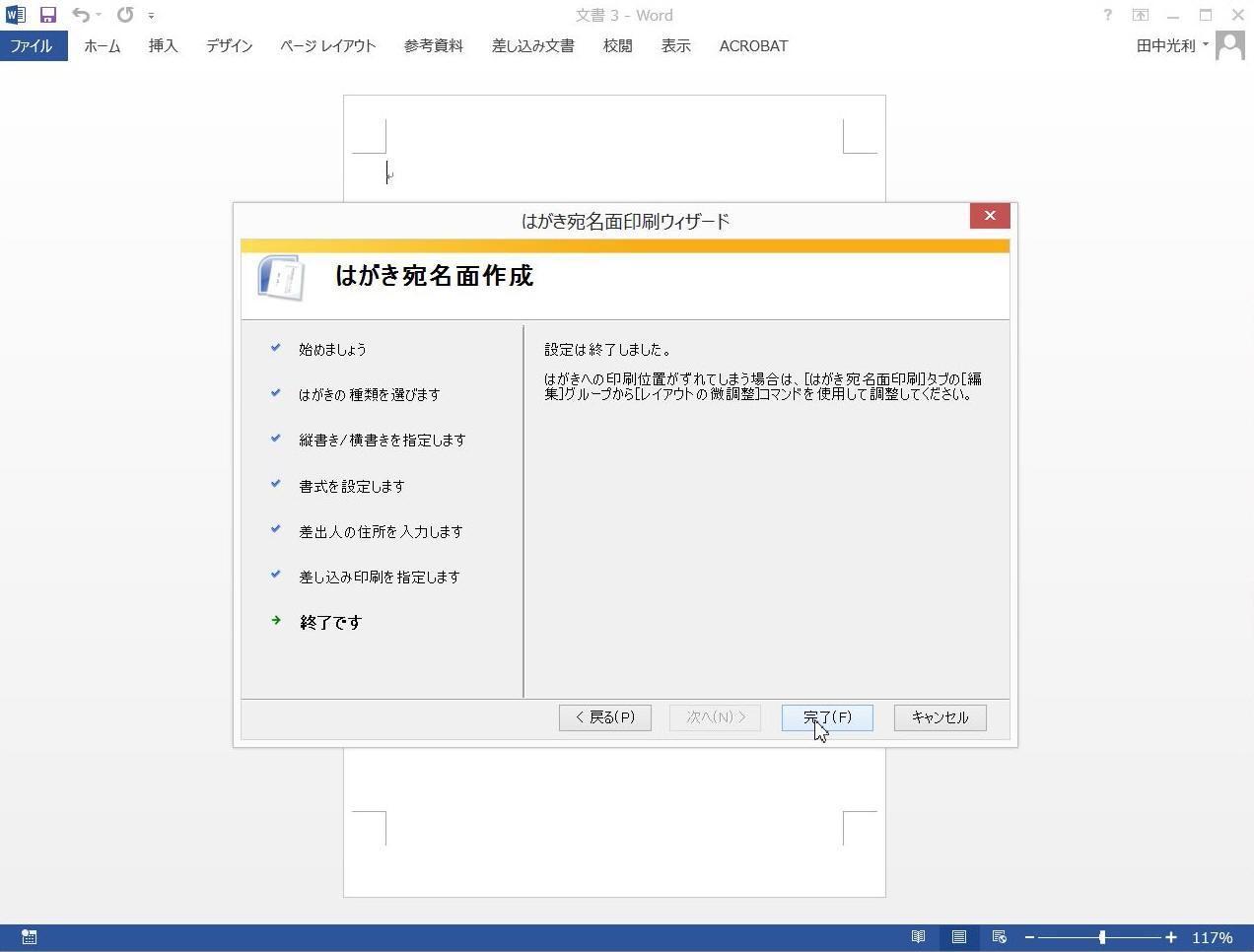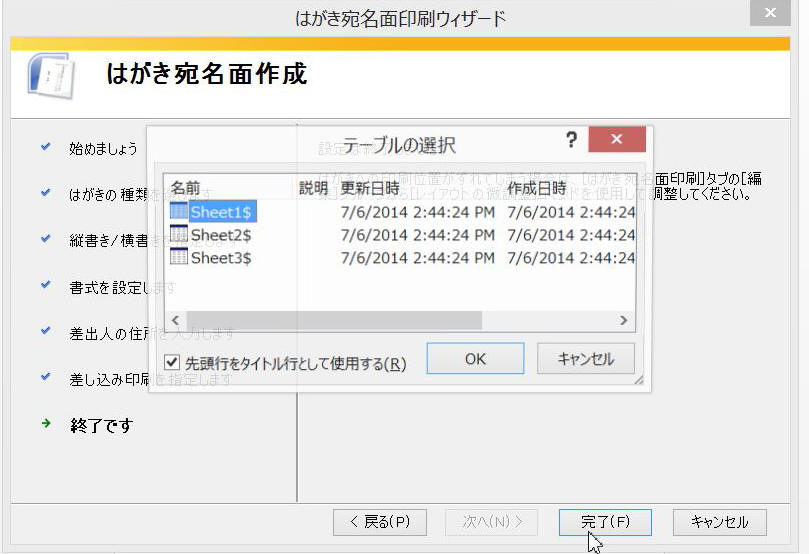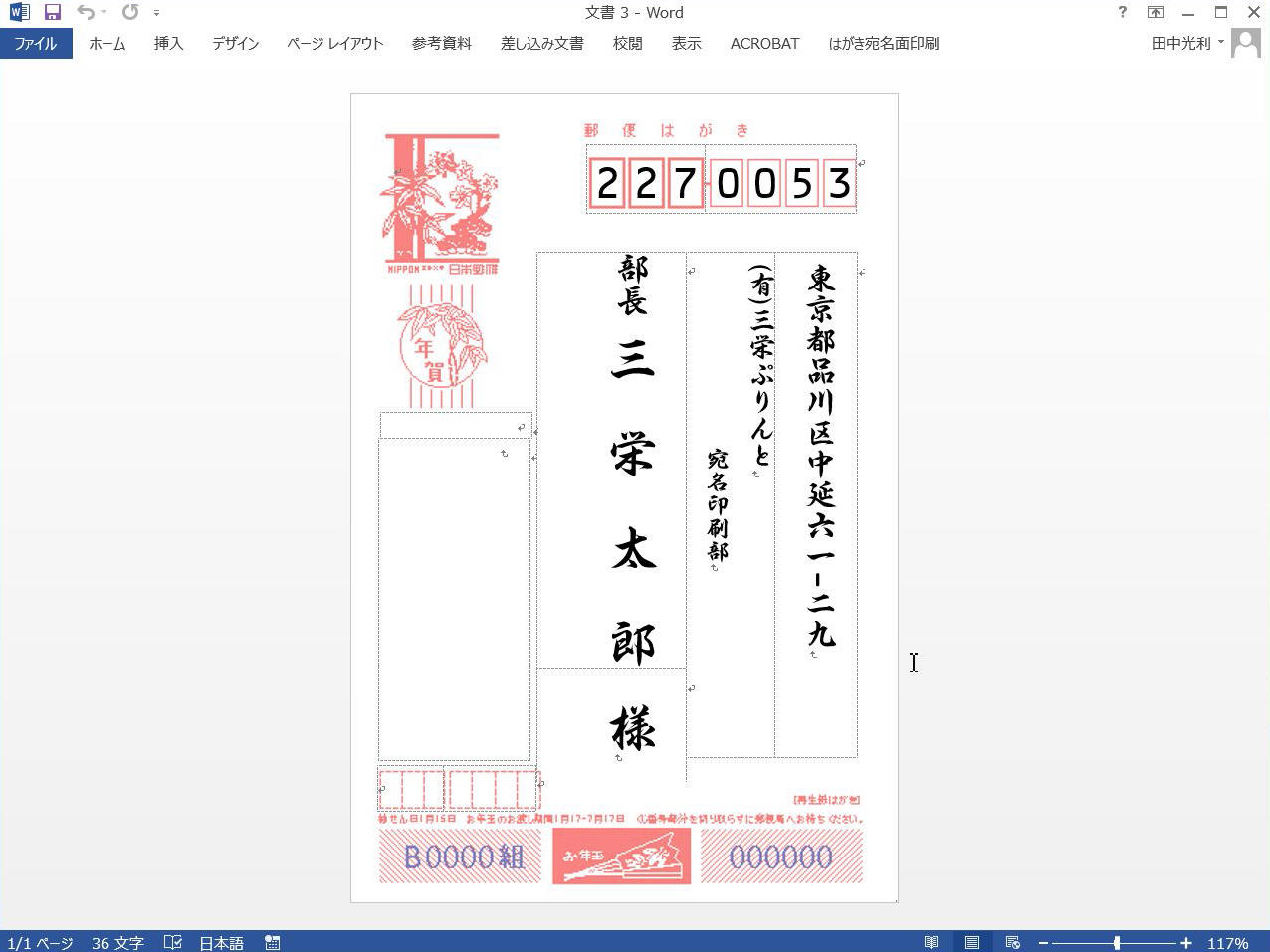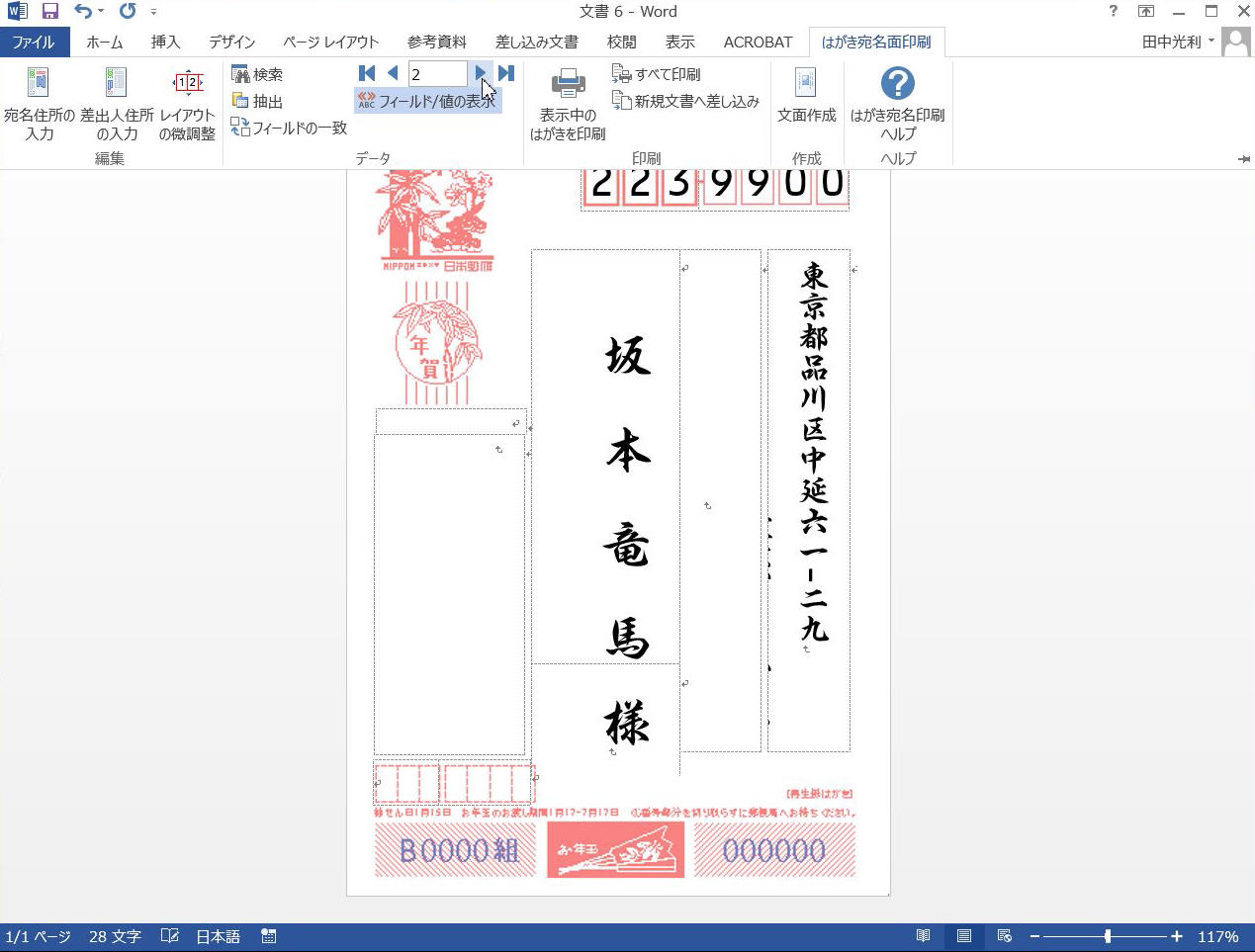記事公開日
最終更新日
ワード・エクセル宛名ウイザードの紹介
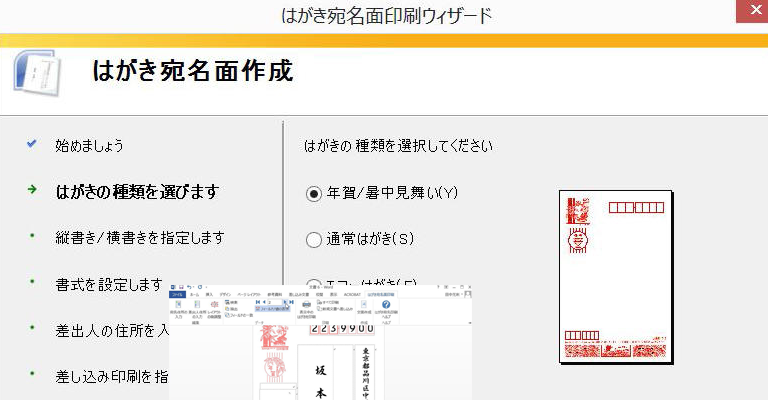
年賀状も販売開始との事、ワードの定番となっている宛名印刷ウイザードを紹介します。
古くから定番となっている機能なのに、代わり映えしないのは残念です。何日か前に、郵便の「はがきデザインキット」を紹介しました。
二つ宛名印刷を評価して見ると面白ぴ」と思いますがいかがでしょうか。
Word の差し込み印刷による宛名印刷
Wordの宛名印刷の機能を紹介します。
ワードには、簡易の宛名組版機能を持っており、年賀状や暑中見舞いなどの宛名印刷に使用できます。
ウィザード形式で、指示通り進める事で簡単に宛名データが出来ます。細かなレイアウトの調整は難しいのですが、
年賀状には多くの方が使用しているようです。
エクセルの住所データを用意
officeには、エクセルのファイル名 ASDDRESS20 の住所データ用のテンプレートが用意されていますのでそれを使うと良いでしょう。
テンプレートはこちらから
ワードを起動する
住所データの準備が出来たらワードを起動します。
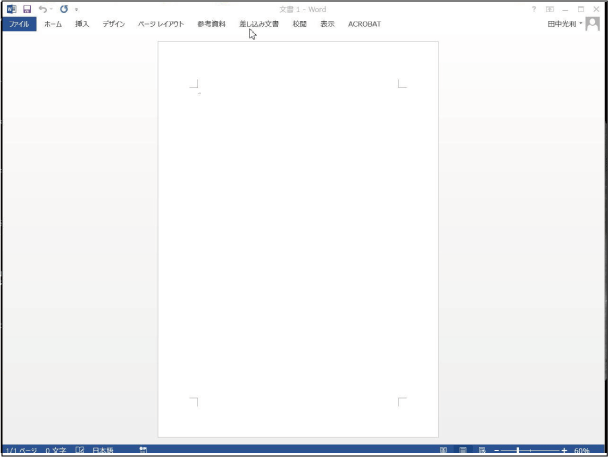
[差し込み文書]タブ⇒[はがき印刷]⇒[宛名面の作成]とクリックします。
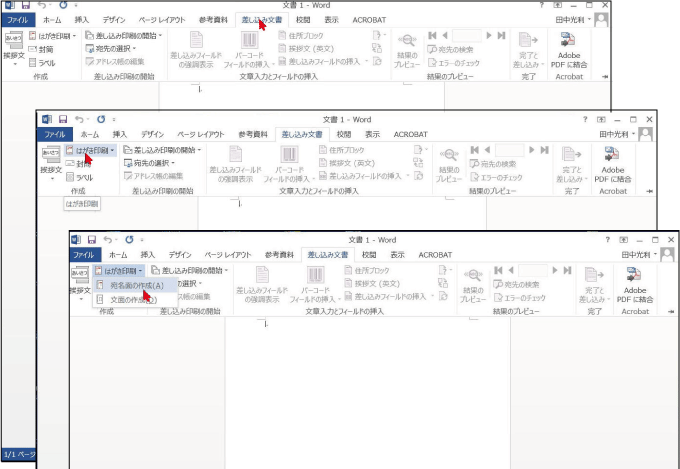
はがき宛名面印刷ウィザード
はがき宛名面作成のウィザードが表示されますので、手順通り項目の設定をしましょう。
[次へ]⇒
ハガキの種類を選びます。
[次へ]⇒
縦書き/横書きを指定します
[次へ]⇒
書式を設定します
[次へ]⇒
差出人の住所を入力します。必要ない場合は、次に進みます。
[次へ]⇒
差し込み印刷を指定します。
先に作成した、エクセルの住所録ファイルを指定します。
[次へ]⇒
終了です [完了]⇒
エクセルの住所録ファイルのシート選択画面が表示されたら、指定して OK
宛名データが作成されます。
宛名面の完成
宛名のレイアウト画面に代わると共に、[はがき宛名面印刷] のタブが表示されます。
このタブにより、印刷時の位置調整なども可能です。
はがき宛名面印刷 フィールド/値の表示から次のページを表示してください。
以上